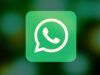Come togliere anteprima messaggi WhatsApp
Sei sempre stato un tipo parecchio “fissato” riguardo il discorso privacy e il solo pensiero che qualcun altro possa intravedere il contenuto dei messaggi che ricevi su WhatsApp, sbirciando le notifiche che arrivano sul tuo smartphone, ti disturba. Proprio per questo, hai ben pensato di fare qualche ricerca in Rete per scoprire come far fronte alla situazione e sei finito qui, su questa mia guida.
Come dici? Le cose stanno esattamente in questo modo e vorresti allora sapere se posso spiegarti come togliere l’anteprima dei messaggi di WhatsApp? La risposta, per tua fortuna, è affermativa. Infatti, se mi dedichi qualche minuto del tuo prezioso tempo libero, posso illustrarti, in maniera semplice ma al tempo stesso dettagliata, come portare a termine quest’operazione sia su Android che su iOS. Se poi usi WhatsApp anche su computer, ti comunico che la cosa è fattibile anche da lì.
Allora? Che ne diresti di mettere finalmente le chiacchiere da parte e di entrare nel vivo dell’argomento? Sei d’accordo? Molto bene. Suggerisco, allora, di darci immediatamente da fare. Posizionati bello comodo, prendi il tuo cellulare e concentrati sulla lettura di quanto riportato qui di seguito. Sono sicuro che alla fine potrai dirti ben contento e soddisfatto di quanto appreso.
Indice
- Come togliere anteprima messaggi WhatsApp da smartphone e tablet
- Come togliere anteprima messaggi WhatsApp da computer
Come togliere anteprima messaggi WhatsApp da smartphone e tablet
Per iniziare, vediamo come inibire l’anteprima dei messaggi WhatsApp da smartphone e tablet, sia agendo dall’applicazione in oggetto, sia dalle impostazioni del sistema operativo da te in uso: quest’ultimo passaggio, come scoprirai tra non molto, consente anche di nascondere il mittente del messaggio sulla schermata di blocco.
Come togliere anteprima messaggi WhatsApp: Android
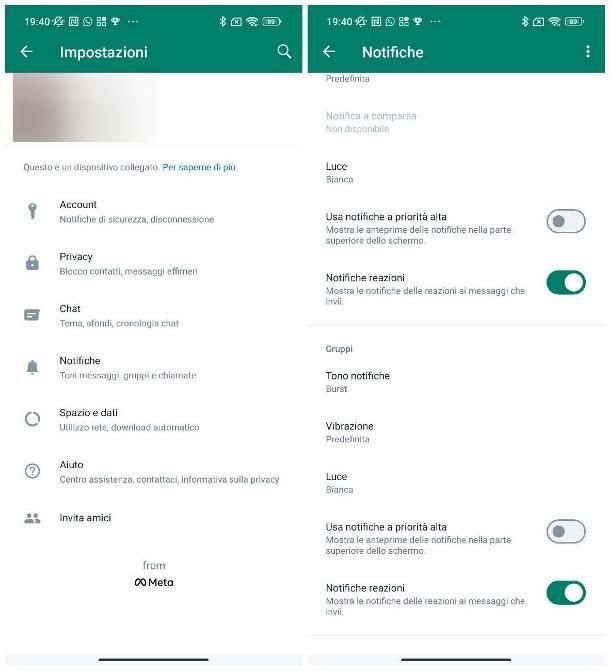
Per disattivare la visualizzazione delle anteprime dei messaggi ricevuti su WhatsApp per Android, avvia innanzitutto l’app in questione, fai tap sul simbolo ⫶ posto in alto a destra e seleziona la voce Impostazioni, residente nel menu che compare. Successivamente, apri la sezione Notifiche e sposta su OFF l’interruttore posto accanto all’opzione Usa notifiche a priorità alta, visibile sia nella sezione Chat, che nella sezione Gruppi.
Così facendo, tienilo ben presente, verrà disattivata soltanto la visualizzazione della notifica che compare in alto quando viene ricevuto un nuovo messaggio, mentre nell’area di notifica (e nella schermata di blocco) l’anteprima resterà ben visibile. Per ovviare a questo “problema”, e disattivare la visualizzazione del mittente e dell’anteprima del messaggio sulla schermata di blocco, devi agire dalle impostazioni di notifica di Android: dunque, individua l’icona di WhatsApp nella schermata Home oppure nel drawer del dispositivo, effettua un tap prolungato su di essa e seleziona la voce Informazioni app, dal menu che compare.
In alternativa, apri le Impostazioni di Android, facendo tap sul simbolo dell’ingranaggio disponibile nella schermata Home oppure nel drawer delle app, seleziona la voce Notifiche e apri le sezioni Impostazioni app (o simili) e WhatsApp; ancora, puoi ottenere lo stesso risultato recandoti nell’area Impostazioni > App/Gestione app > Tutte le app del sistema operativo, premendo sulla voce WhatsApp e, in seguito, aprendo la sezione Notifiche, visibile nel pannello che compare.
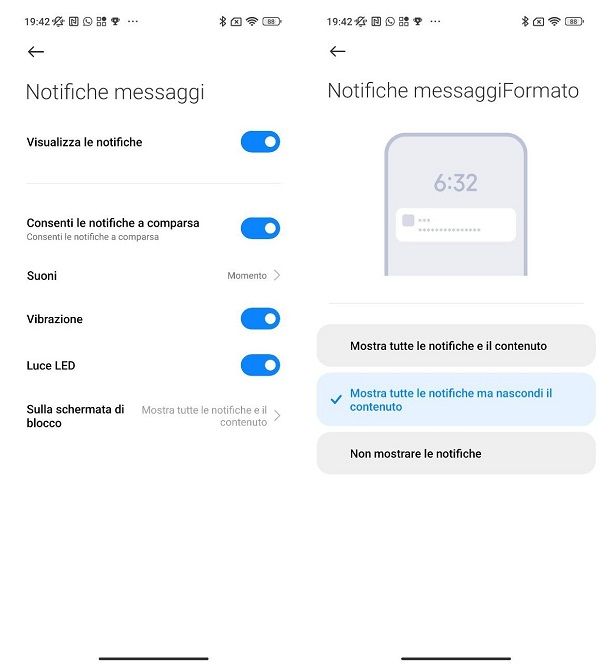
Successivamente, individua la sezione Chat, tocca la voce Notifiche messaggi e premi sull’opzione Sulla schermata di blocco; a questo punto, seleziona la voce Mostra tutte le notifiche ma nascondi il contenuto, per inibire sia l’anteprima del messaggio che il nome del mittente, oppure la voce Non mostrare le notifiche, per nascondere del tutto le notifiche relative alle chat singole di WhatsApp dalla lockscreen. Per finire, torna nuovamente al pannello Notifiche di WhatsApp, tocca la voce Notifiche gruppi e ripeti le stesse operazioni di cui sopra, per far sì che le anteprime dei messaggi provenienti dai gruppi vengano nascoste sulla schermata di blocco.
Ti segnalo, infine, la possibilità di sfruttare la funzione Lucchetto chat per proteggere singole chat tramite autenticazione biometrica: essa consente di nascondere la conversazione dall’elenco di quelle recenti, di nascondere ulteriormente le chat con lucchetto, di accedervi solo tramite riconoscimento biometrico e permette anche di togliere l’anteprima del contenuto dei messaggi WhatsApp protetti con la feature in questione. Se ti interessa approfondire l’argomento, prendi visione della guida in cui ti spiego come bloccare una chat su WhatsApp.
Nota: a seconda della versione di Android in uso sul tuo dispositivo e dalla marca e dal modello dello stesso, le indicazioni relative alle voci da selezionare nelle impostazioni che ti ho appena fornito potrebbero differire leggermente rispetto a quanto da te visualizzato sul cellulare. Per tua conoscenza, per redigere questo tutorial io ho utilizzato un dispositivo Xiaomi dotato di sistema operativo MIUI 14, precisamente un POCO X3 NFC.
Come togliere anteprima messaggi WhatsApp: iPhone
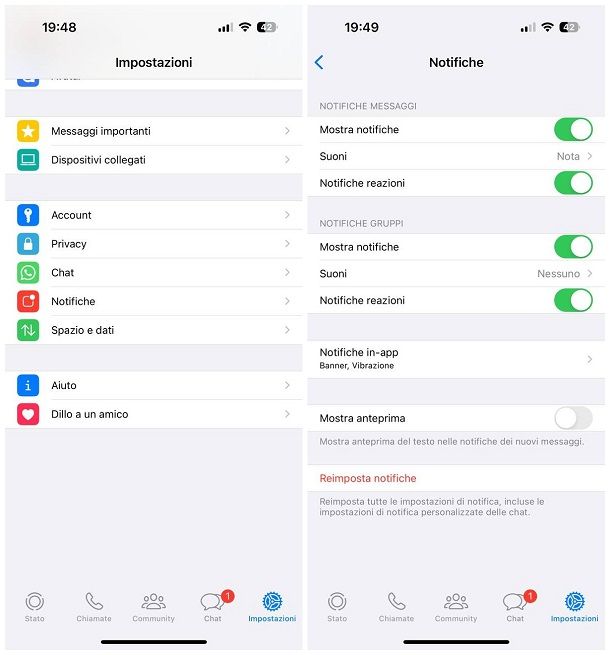
Diversamente da quanto succede su Android, l’applicazione di WhatsApp per iPhone integra una funzione nativa, che consente di nascondere l’anteprima dei messaggi sia nel banner di notifica, sia nella schermata di blocco. Per sfruttarla, apri l’applicazione di messaggistica sul tuo “melafonino”, tocca la scheda Impostazioni posta in basso a destra (il simbolo dell’ingranaggio), sfiora la voce Notifiche e sposta la levetta situata accanto alla dicitura Mostra anteprima in posizione OFF. In caso di ripensamenti, se vuoi ripristinare tutte le impostazioni predefinite relative alle notifiche, sfiora la voce voce Reimposta notifiche posta a fondo schermo e conferma la volontà di procedere, facendo tap sul pulsante Reimposta.
Ritengo doveroso specificare che, così facendo, verrà disattivata soltanto l’anteprima dei messaggi ricevuti, ma i mittenti resteranno ben visibili. Per nascondere anche questi ultimi, devi agire dalle Impostazioni di iOS, accessibili facendo tap sul simbolo dell’ingranaggio residente nella schermata Home del telefono, oppure nella Libreria app. Una volta lì, fai tap sulla voce WhatsApp (potresti dover scorrere a lungo la schermata verso il basso, per renderla visibile), premi sulla dicitura Notifiche e intervieni sull’opzione Mostra anteprime, per far sì che le anteprime dei messaggi — e i relativi mittenti — vengano mostrati soltanto quando lo schermo è sbloccato, oppure Mai. Tutto qui!
Come togliere anteprima messaggi WhatsApp da computer
Sei solito accedere a WhatsApp anche dal computer e temi che chi ti sta intorno possa ficcanasare nei tuoi messaggi? Non temere, è possibile disattivare l’anteprima degli stessi anche su WhatsApp Desktop e WhatsApp Web: trovi tutto spiegato qui sotto.
Su WhatsApp Desktop/Web
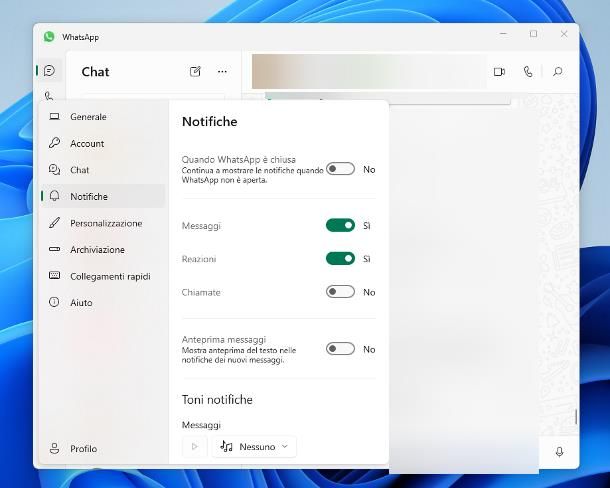
Iniziamo dall’applicazione WhatsApp Desktop: se impieghi Windows, clicca sul simbolo dell’ingranaggio che risiede nell’angolo in basso a sinistra del programma e seleziona la voce Notifiche, dal pannello che va ad aprirsi; per finire, sposta la levetta corrispondente all’opzione Anteprima messaggi in posizione No e il gioco è fatto. Se, invece, il tuo è un Mac, clicca sul simbolo della freccetta angolare che va verso il basso collocato nell’angolo superiore sinistro dell’applicazione, scegli la voce Impostazioni dal menu che va ad aprirsi e clicca sulla voce Notifiche, residente nel pannello che si apre; per disattivare la visualizzazione delle anteprime dei messaggi, rimuovi il segno di spunta dalla casella posta accanto alla voce Mostra anteprime.
Se poi hai attivato la ricezione delle notifiche da browser per WhatsApp Web e vuoi disattivare la visualizzazione dell’anteprima dei messaggi, apri il sito Web della piattaforma di messaggistica, clicca sul simbolo ⫶ posto nella parte superiore della lista delle conversazioni e seleziona la voce Impostazioni, dal menu che va ad aprirsi. Per concludere, premi sull’opzione Notifiche e rimuovi il segno di spunta dalla casella situata in corrispondenza della dicitura Mostra anteprime.
Dalle impostazioni di Windows e macOS
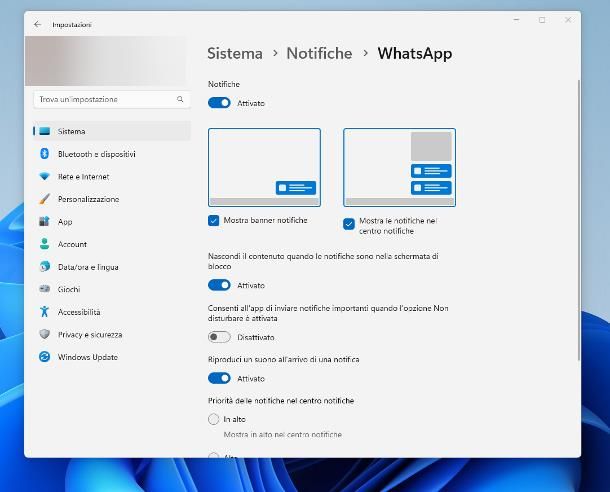
Se utilizzi l’applicazione di WhatsApp per Windows e vuoi disattivare la visualizzazione del mittente dei messaggi nella schermata di blocco, oltre che la relativa anteprima, devi agire dalle Impostazioni del sistema operativo, alle quali puoi accedere facendo clic destro sul menu Start e selezionando la voce dedicata, disponibile nel menu che va ad aprirsi.
Giunto nella nuova schermata, fai clic sulla voce Sistema residente nel menu laterale di sinistra (se è nascosto, puoi renderlo visibile cliccando sul simbolo ☰, posto in alto) e poi sul riquadro Notifiche, visibile nel pannello che compare. A questo punto, attendi che la lista delle applicazioni installate compaia sotto la voce Notifiche da app e da altri mittenti, clicca sul riquadro relativo a WhatsApp e imposta l’interruttore corrispondente alla voce Nascondi il contenuto quando le notifiche sono nella schermata di blocco su Attivato.
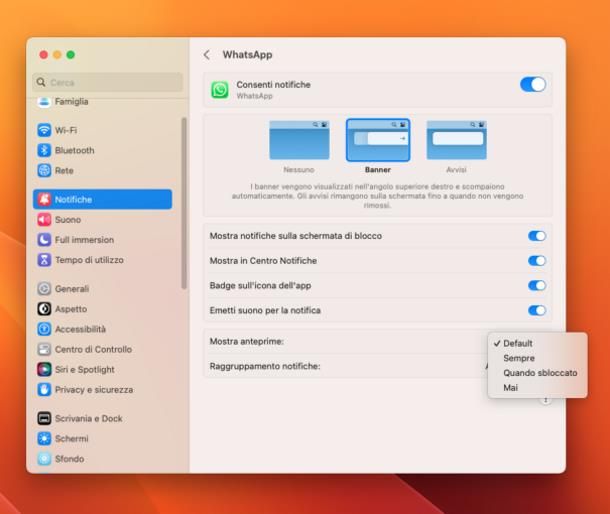
Per nascondere l’anteprima (e il mittente) dei messaggi ricevuti nell’applicazione WhatsApp per macOS, apri le Impostazioni di Sistema, cliccando sul simbolo dell’ingranaggio residente sul Dock oppure sull’apposita voce disponibile nel menu Apple, fai clic sulla voce Notifiche (a sinistra) e individua la voce WhatsApp, nella lista che ti viene proposta. Ora, fai clic su quest’ultima, premi sul menu a tendina posto in corrispondenza della voce Mostra anteprima e impostalo su Quando sbloccato, per visualizzare l’anteprima dei messaggi quando il Mac è sbloccato, oppure Mai, per nasconderla sempre.
Se utilizzi WhatsApp Web, l’operazione di cui sopra non è necessaria poiché il browser, dopo aver disattivato le anteprime dei messaggi direttamente dalla Webapp, notificherà soltanto l’avvenuta ricezione di un messaggio, senza specificarne l’anteprima oppure il mittente.

Autore
Salvatore Aranzulla
Salvatore Aranzulla è il blogger e divulgatore informatico più letto in Italia. Noto per aver scoperto delle vulnerabilità nei siti di Google e Microsoft. Collabora con riviste di informatica e ha curato la rubrica tecnologica del quotidiano Il Messaggero. È il fondatore di Aranzulla.it, uno dei trenta siti più visitati d'Italia, nel quale risponde con semplicità a migliaia di dubbi di tipo informatico. Ha pubblicato per Mondadori e Mondadori Informatica.